有些朋友在使用自己的Win10笔记本电脑时出现了一些问题。底部任务栏无反应,没办法点。卡住了。这种情况应该如何修复?下面系统之家边肖就教你解决win10任务栏点击无反应的修复方法。
操作相当简单。
方案1:重新启动Windows资源管理器。
直接按键盘组合“Ctrl Alt Del”打开任务管理器,切换到“进程”选项卡,选择“Windows资源管理器”项,点击“重启”按钮。重新启动Windows资源管理器后,
尝试再次点击任务栏,你应该会恢复正常。
 方案二:重新部署操作流程。
方案二:重新部署操作流程。
1.点击桌面左下角的“Cortana”语音搜索框,输入“PowerShell”,从搜索结果中找到如图所示的工具,点击右键,在其右键菜单中选择“以管理员身份运行”。或者直接右键单击开始菜单,
选择要打开的PowerShell管理员。
:  2.此时,以“管理员”身份运行“Windows PowerShell”程序,将以下命令复制粘贴到命令提示界面,回车执行:
2.此时,以“管理员”身份运行“Windows PowerShell”程序,将以下命令复制粘贴到命令提示界面,回车执行:
Get-AppXPackage -AllUsers | Foreach {Add-AppxPackage -DisableDevelopmentMode -Register '$($_.InstallLocation)/AppXManifest.xml'}
: 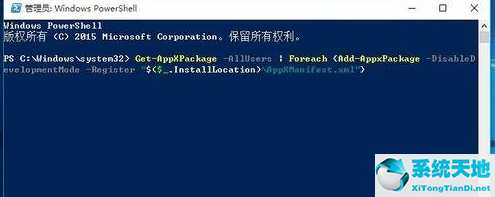 3.最后,耐心等待“系统部署流程”操作完成。整个过程大约需要2到10分钟。最后,可以尝试右击任务栏来执行其他相关操作。
3.最后,耐心等待“系统部署流程”操作完成。整个过程大约需要2到10分钟。最后,可以尝试右击任务栏来执行其他相关操作。
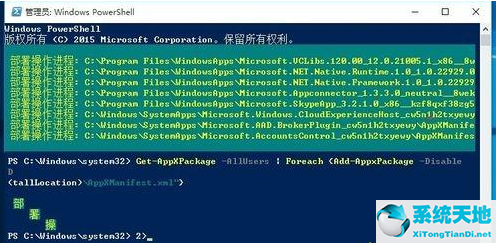 以上是Win10电脑底部任务栏无响应的解决方法,操作后应该会恢复正常。更多关于Win10系统的教程,欢迎关注系统之家。
以上是Win10电脑底部任务栏无响应的解决方法,操作后应该会恢复正常。更多关于Win10系统的教程,欢迎关注系统之家。
免责声明:本站所有文章内容,图片,视频等均是来源于用户投稿和互联网及文摘转载整编而成,不代表本站观点,不承担相关法律责任。其著作权各归其原作者或其出版社所有。如发现本站有涉嫌抄袭侵权/违法违规的内容,侵犯到您的权益,请在线联系站长,一经查实,本站将立刻删除。
本文来自网络,若有侵权,请联系删除,如若转载,请注明出处:https://www.freetrip88.com/baike/357768.html
